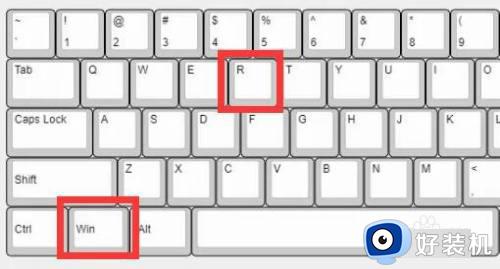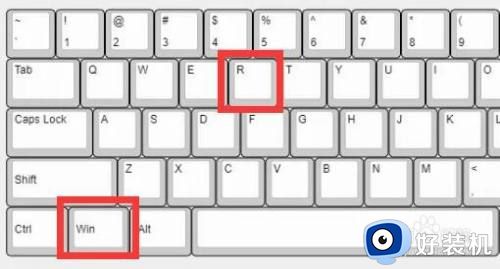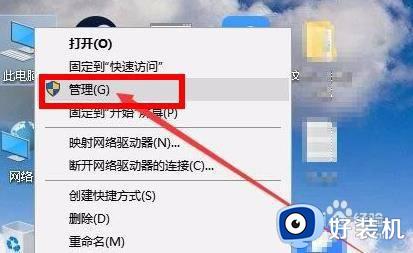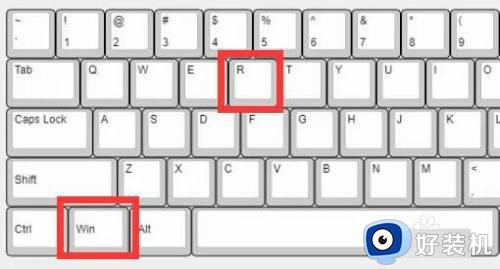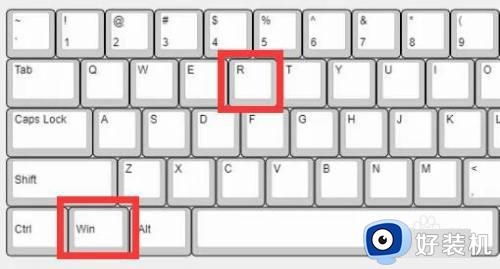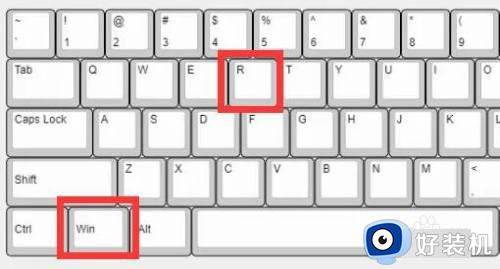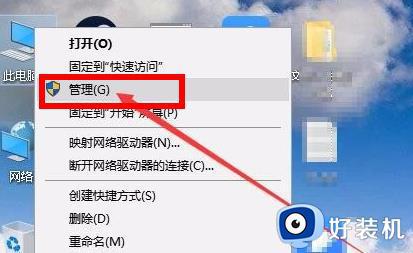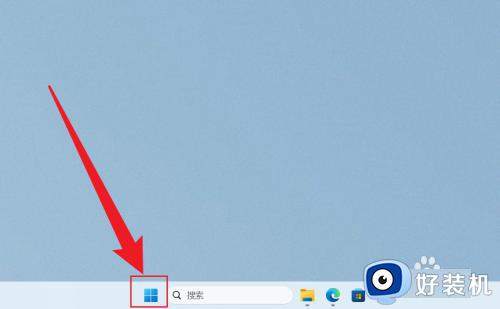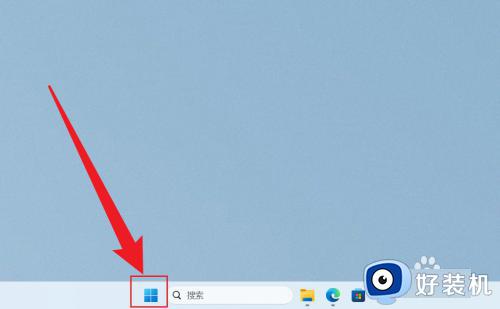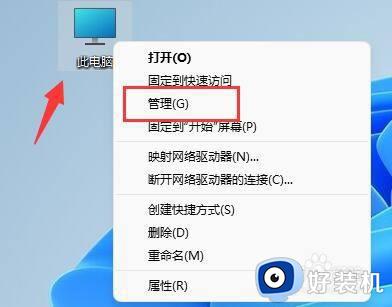win11磁盘管理无法打开怎么解决 win11磁盘管理打不开如何修复
时间:2023-08-24 13:52:16作者:zheng
我们可以在win11电脑的磁盘管理中对磁盘进行分区,将分区的磁盘重新合并,或者对磁盘进行格式化等等操作,有些用户在使用win11电脑的时候就想要打开磁盘管理来将磁盘进行格式化,却发现无法打开磁盘管理,今天小编就教大家win11磁盘管理无法打开怎么解决,操作很简单,跟着小编一起来操作吧。
推荐下载:最新win11下载
方法如下:
1、首先按下键盘上的“Win+R”打开运行。
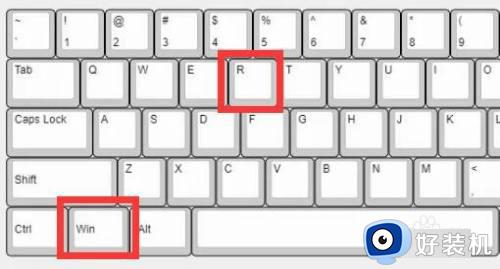
2、然后输入“gpedit.msc”并回车打开组策略。
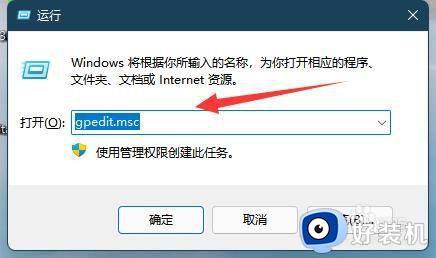
3、接着进入左边“用户配置”-“管理模板”-“windows组件”
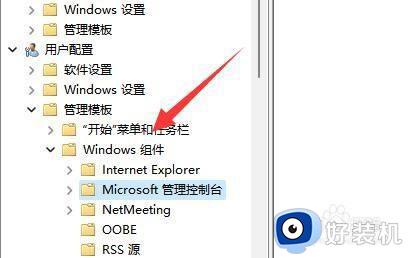
4、再点开“Microsoft管理控制台”下的“受限的/许可的管理单元”
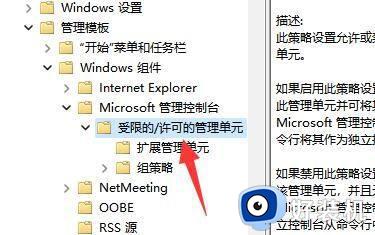
5、随后双击打开其中的“磁盘管理”选项。
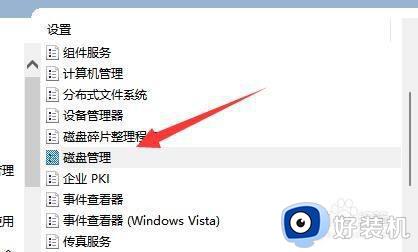
6、最后将他改成“未配置”并确定保存就可以了。
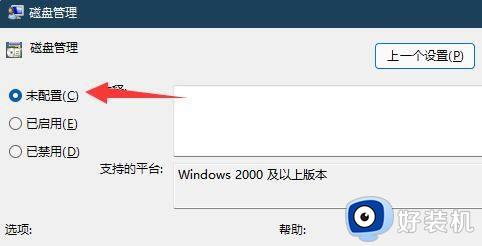
以上就是win11磁盘管理无法打开怎么解决的全部内容,如果有遇到这种情况,那么你就可以根据小编的操作来进行解决,非常的简单快速,一步到位。